Elementor je mocný nástroj pro tvorbu webů v WordPressu. Už jste někdy navrhli celý web a chtěli ho uložit pro pozdější úpravy nebo použití na jiné stránce? V této instruktáži se dozvíte, jak efektivně uložit kompletní web v Elementoru. To nejen usnadní práci, ale také vám umožní vyzkoušet různé designy, aniž byste riskovali současný layout. Pojďme se do toho pustit hned.
Nejdůležitější poznatky
- Můžete uložit celou stránku v Elementoru a později ji znovu použít.
- Uložení probíhá pomocí možností v editoru Elementoru.
- Uloženou stránku lze snadno vložit do jiných stránek.
Krok za krokem návod
Pro uložení kompletní stránky v Elementoru postupujte podle těchto kroků.
Nejprve otevřete svůj editor. Pokud jste vytvořili web, který se vám líbí a chcete ho uložit, otevřete svou stránku v editoru Elementoru.
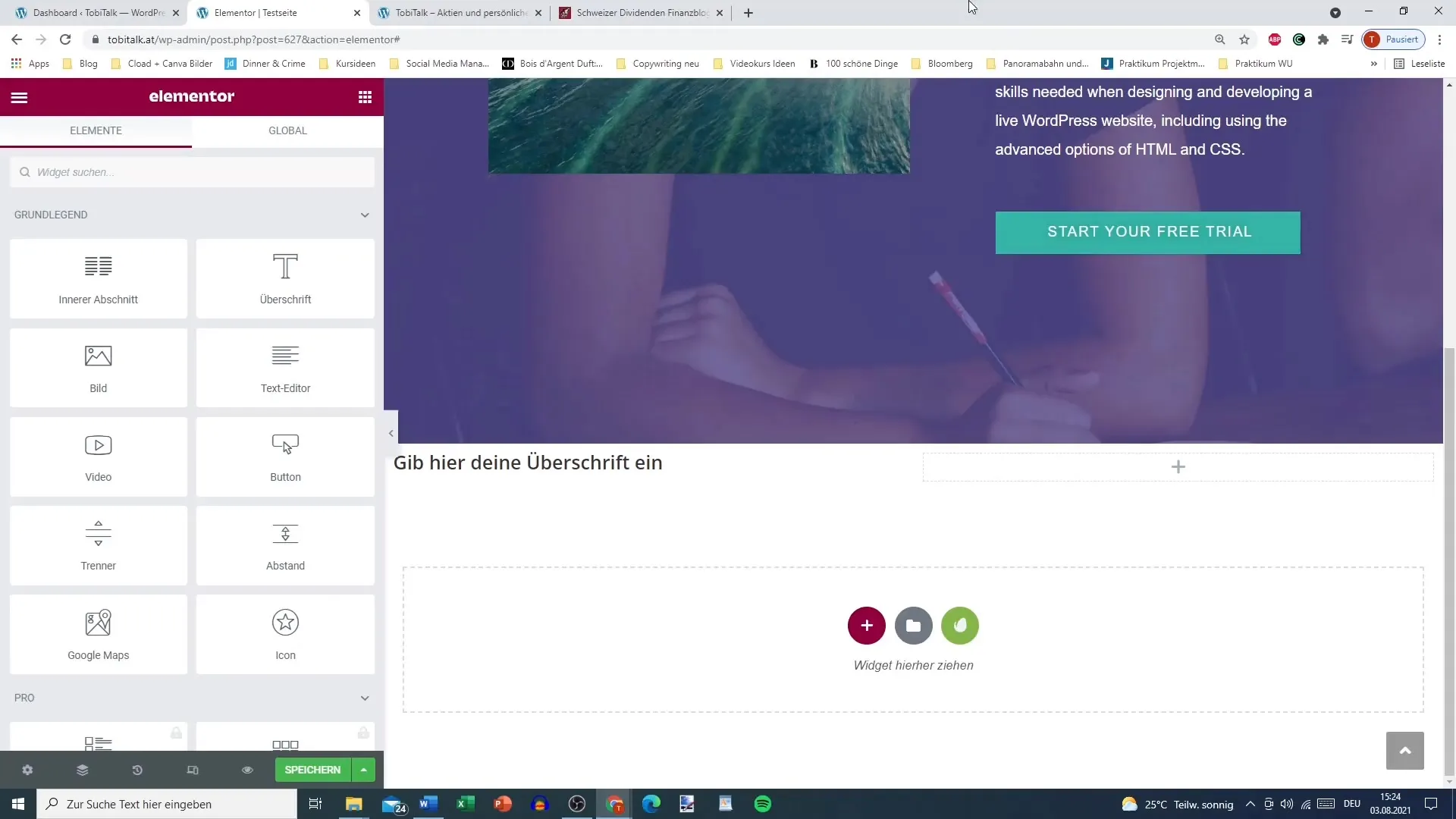
Důležité je uložení celé stránky. Možná jste již uložili sekce nebo jednotlivé prvky, ale teď chceme celou stránku uložit do knihovny. K tomu klikněte vlevo dole na možnosti.
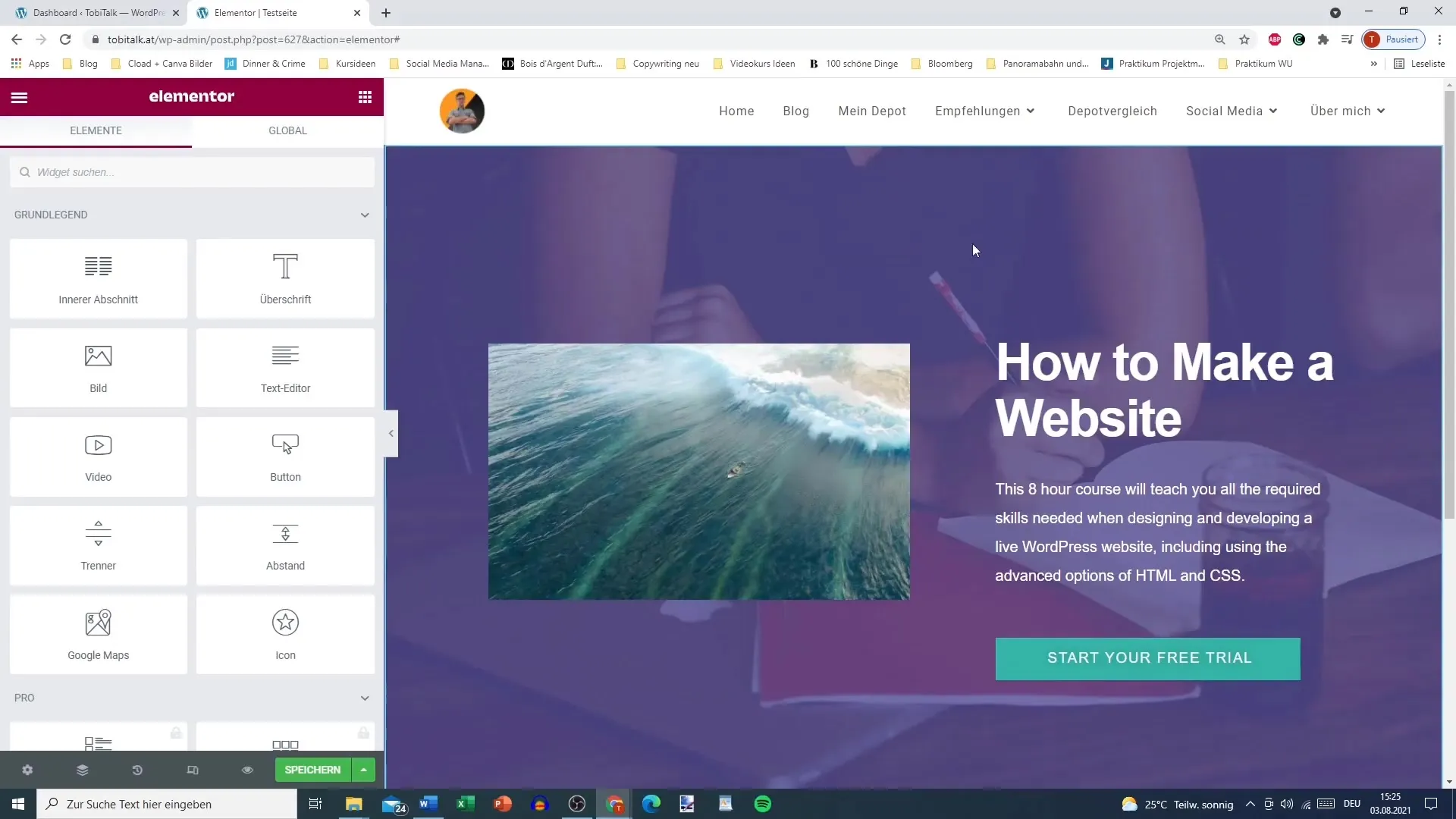
V otevřeném menu naleznete možnost uložit stránku. Zde jsou různé volby. Můžete si vybrat, zda chcete stránku uložit jako koncept nebo uložit celou stránku jako šablonu. Je rozumné stránku uložit jako šablonu, abyste ji mohli později jednoduše znovu použít.
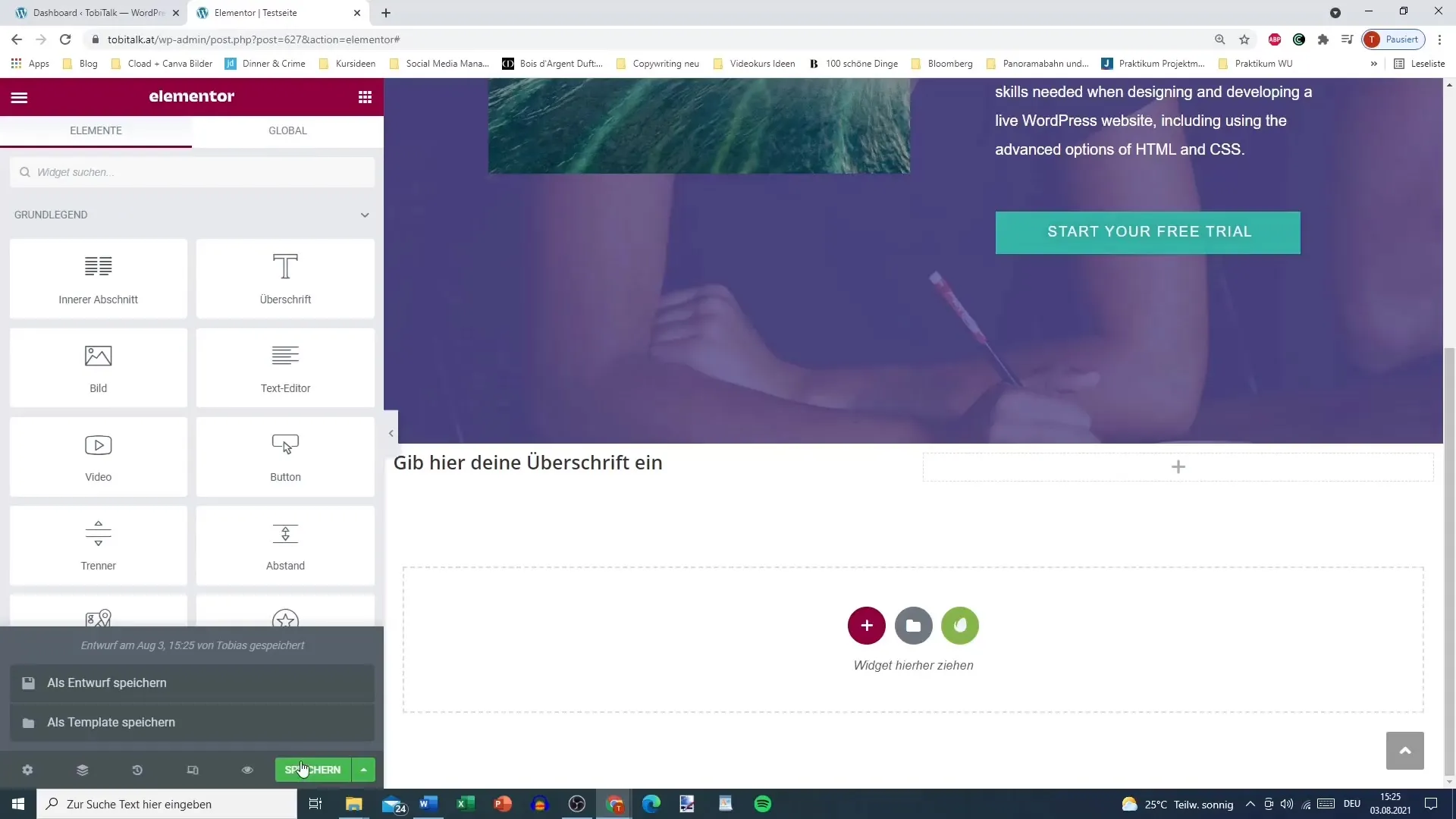
Po vybrání možnosti „Uložit jako šablonu“ se zobrazí pole, kde můžete zadat název vaší uložené stránky. Dejte stránce výstižný název, který vám pomůže ji později najít. Například: „Testovací stránka 1“.
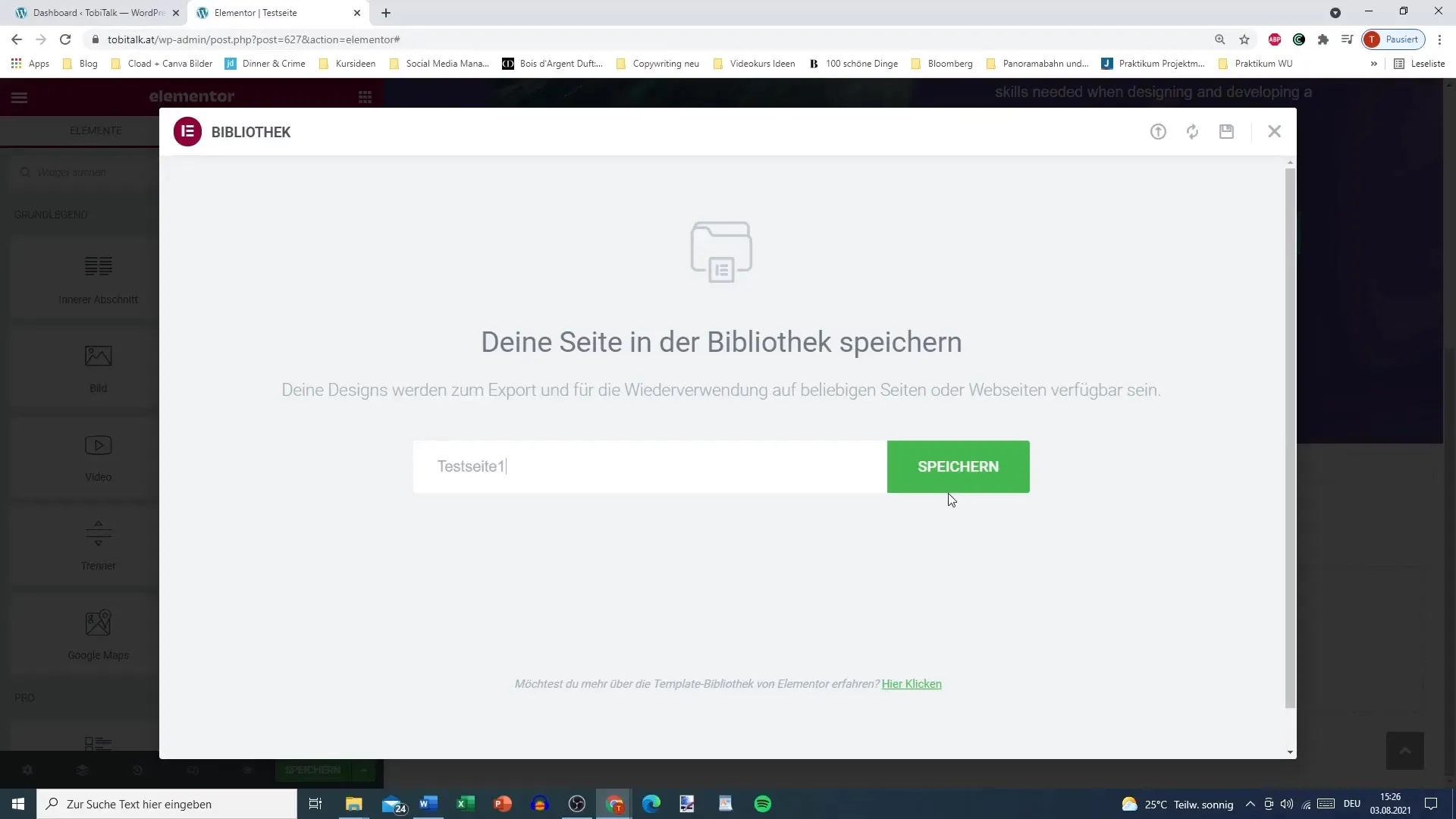
Pak klikněte na „Uložit“ a Elementor uloží celou stránku do vaší knihovny. Pokud se nyní podíváte do knihovny šablon, vaše nová stránka by tam měla být uvedena. Ujistěte se, že pod typem stránky je zobrazený záznam „Stránka“.
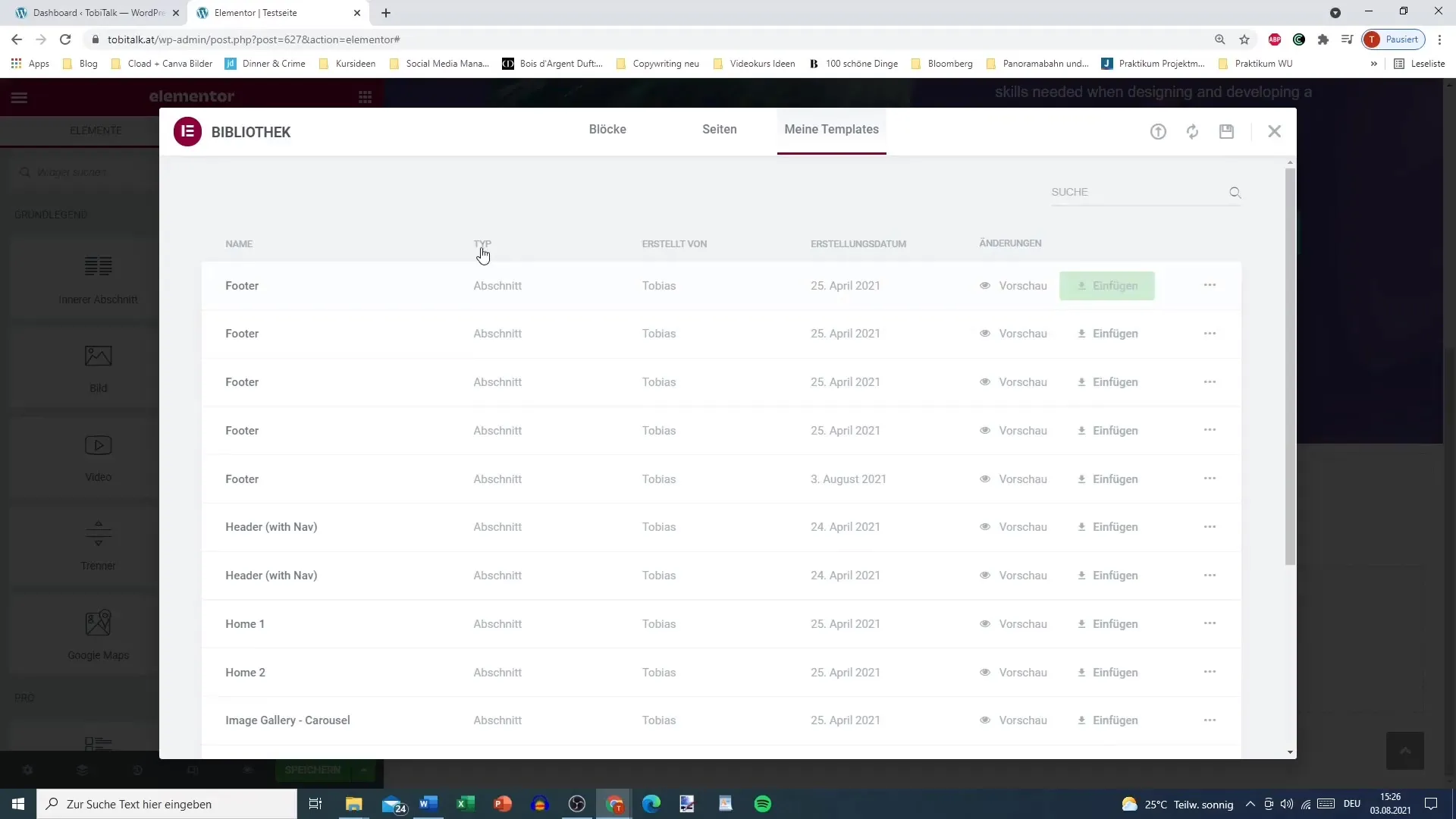
Nyní se podíváme, jak můžeme tuto uloženou stránku později znovu použít. Přejděte do sekce "Stránky" ve vašem nástěnce WordPress a vyberte stránku, na kterou chcete šablonu aplikovat.
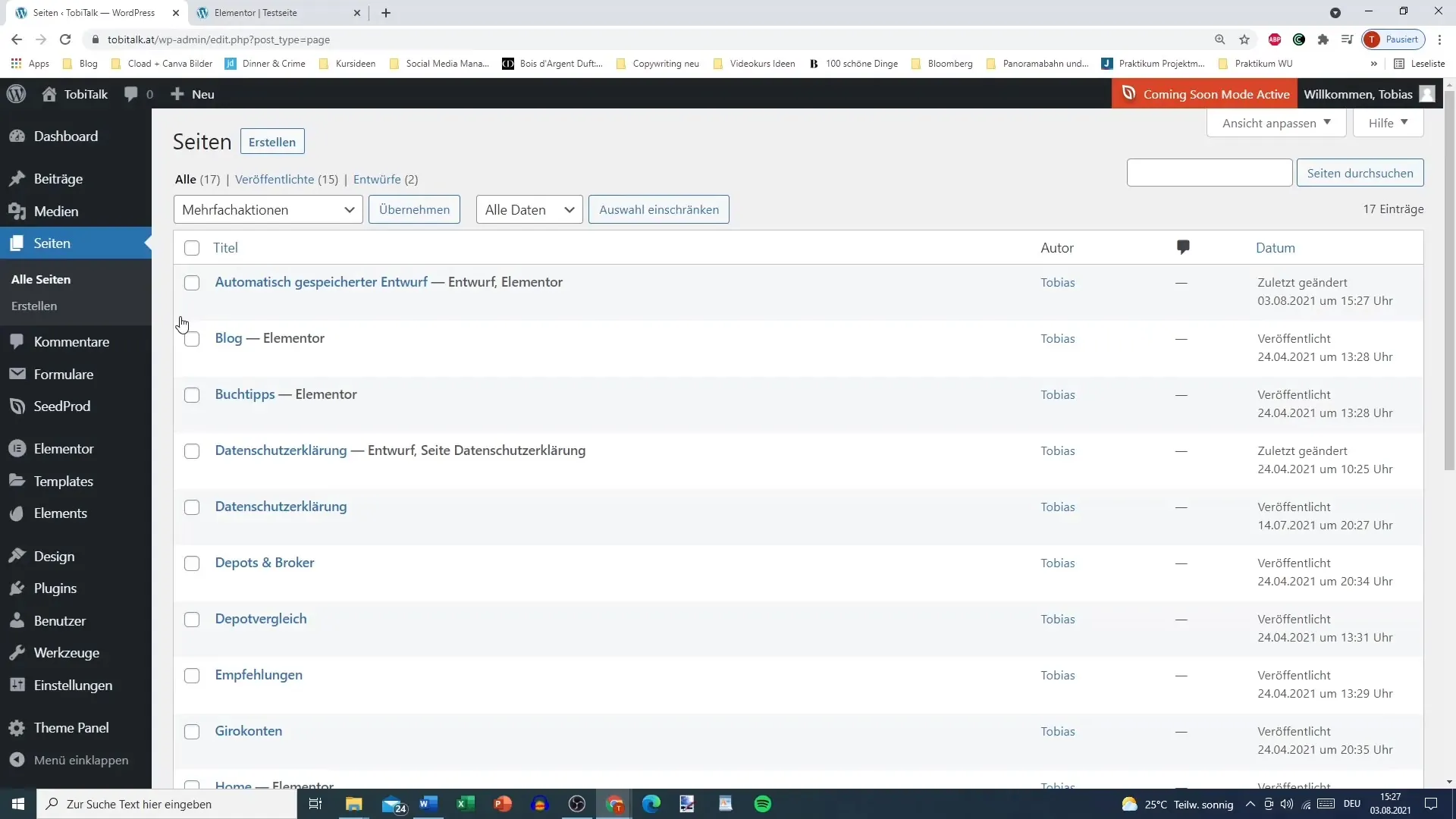
Po načtení stránky klikněte na „Upravit s Elementorem“. Tak zajistíte, že všechna přednastavení budou převzata a design bude správně zobrazený.
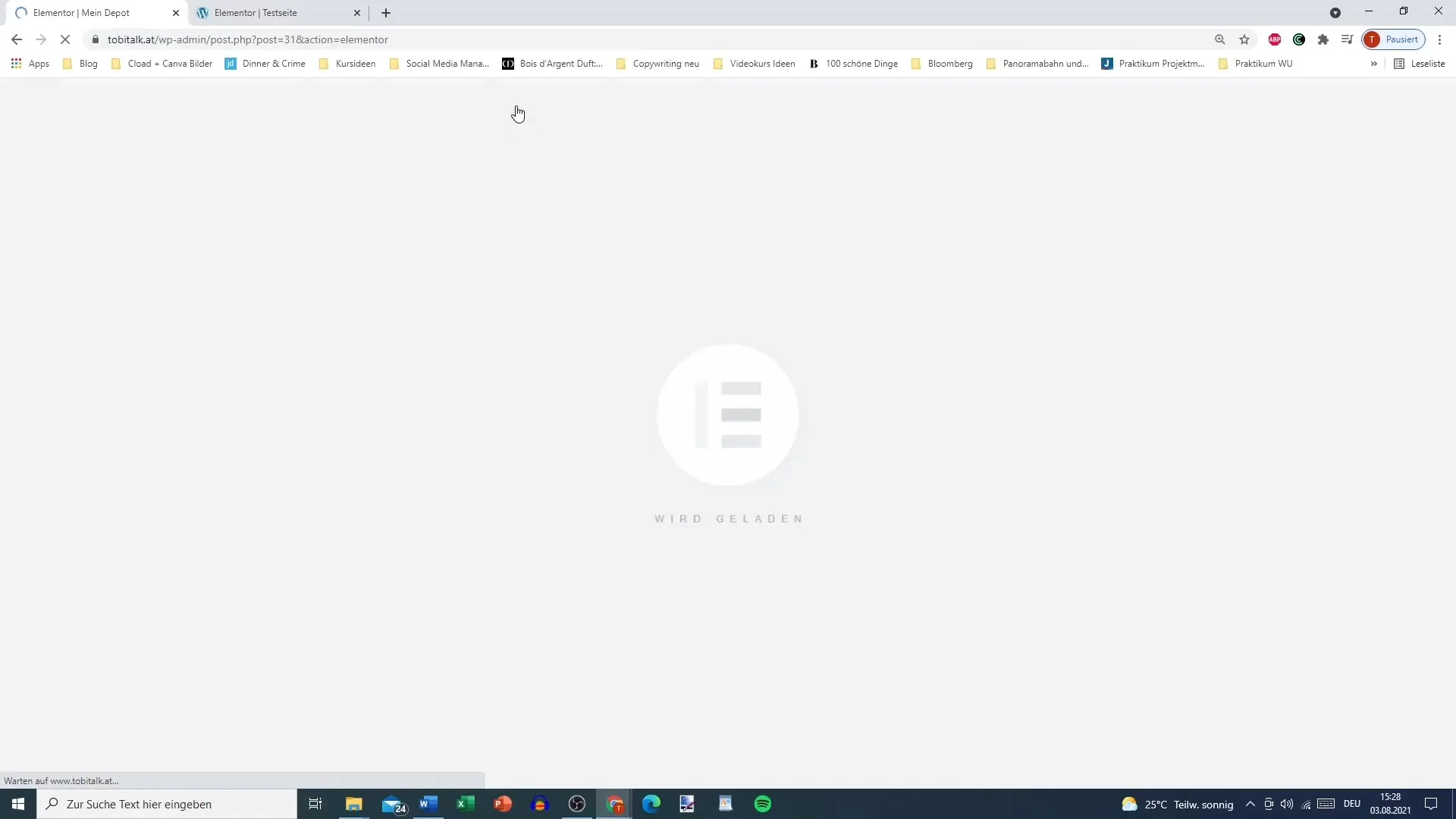
Nyní přejděte do možností šablon v editoru Elementoru. Vyberte „Moje šablony“, abyste získali přehled vašich uložených stránek. Zde najdete šablonu, kterou jste právě uložili. Jednoduše ji přetáhněte na požadované místo na vaší aktuální stránce.
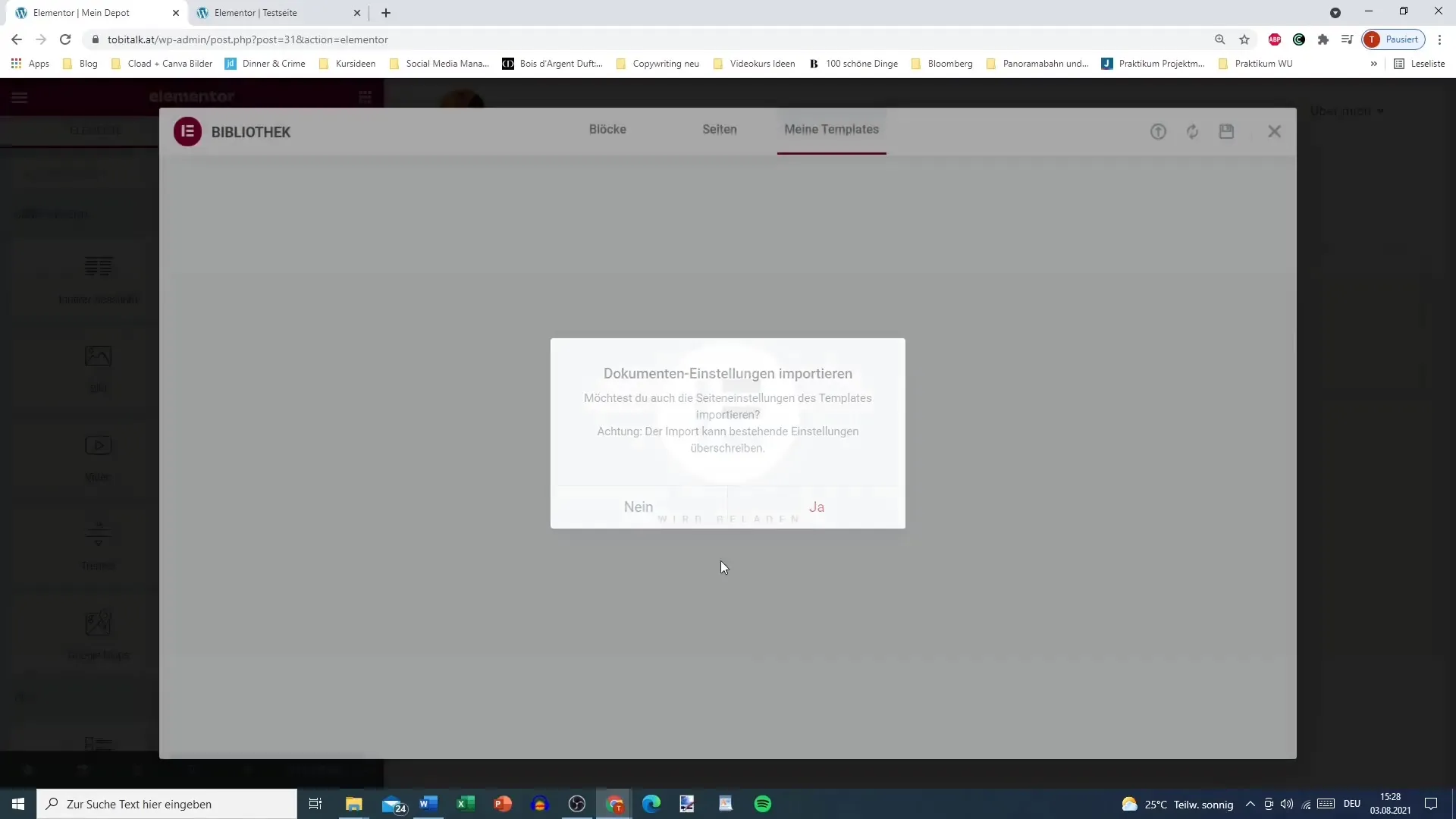
Může to chvíli trvat, než se šablona úplně načte. Ale nebojte se, jakmile je vložena, můžete s ní okamžitě pracovat a provádět úpravy, aniž byste museli vše znovu vytvářet.
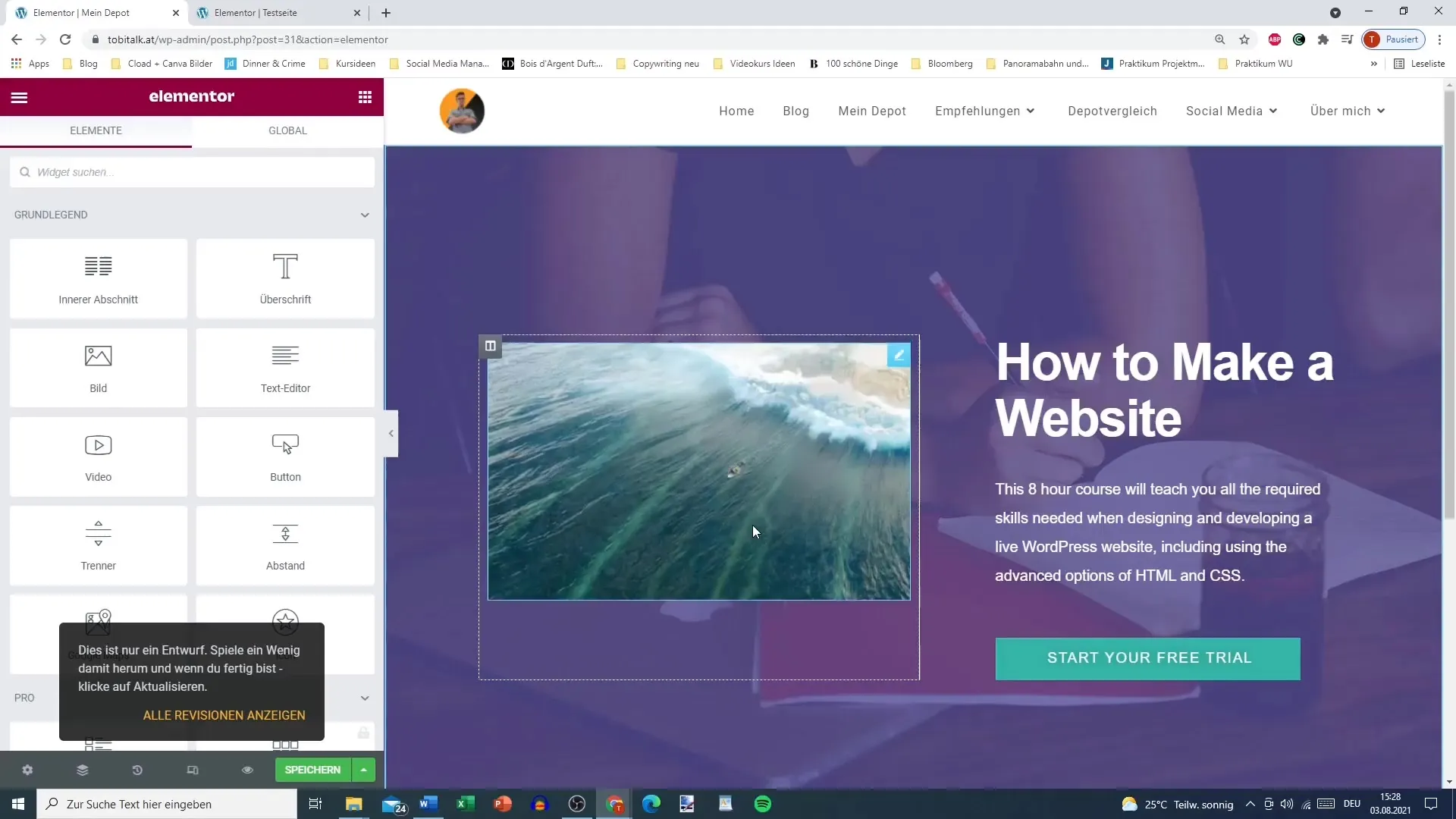
Po vložení nové šablony do vaší stránky ji můžete uložit a pokračovat v práci. Tím se vám usnadní používání již navržených stránek, protože je můžete kdykoli znovu použít nebo upravit podle potřeby.
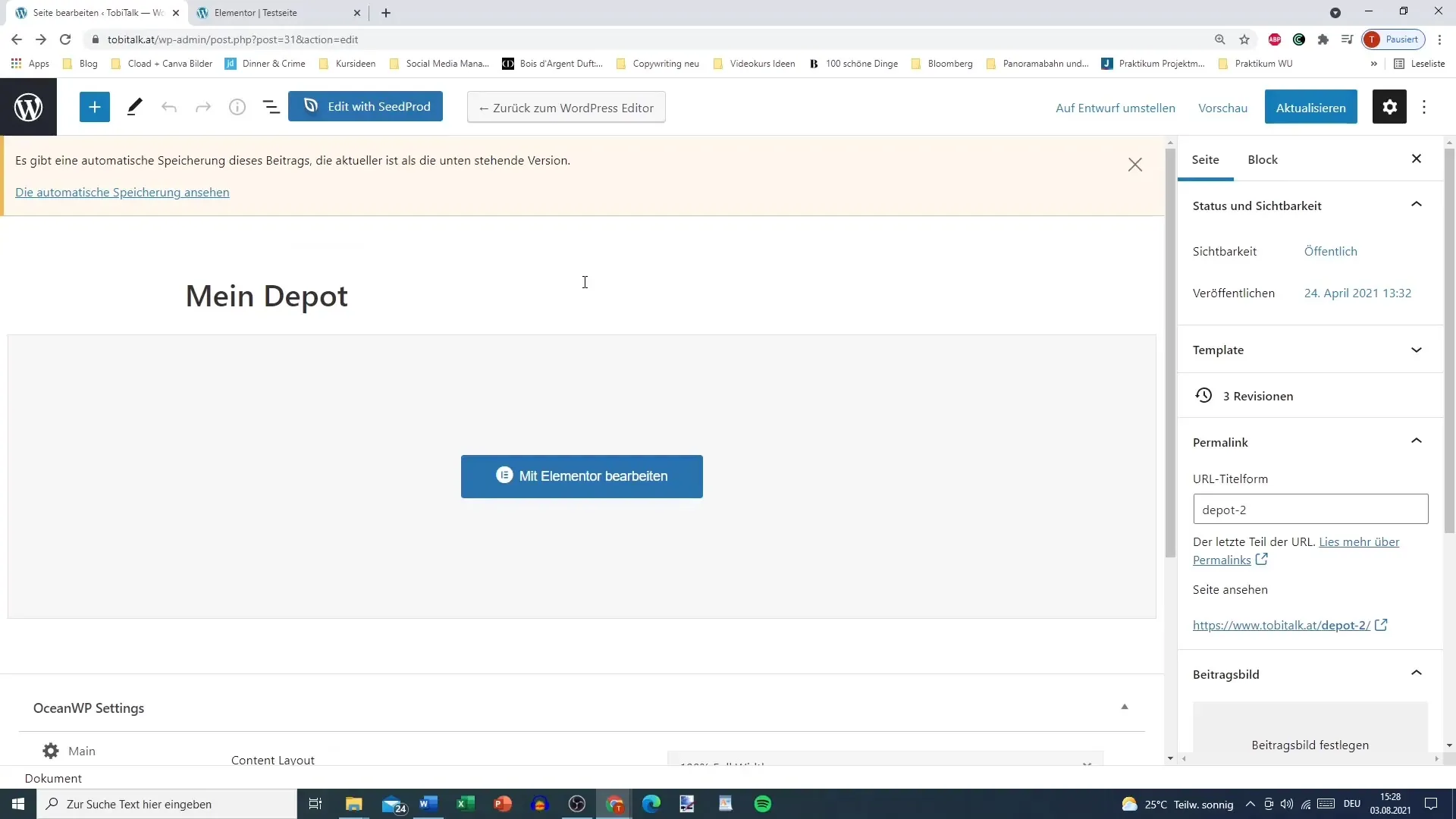
Shrnutí
Ukládání a opětovné použití stránek v Elementoru je účinný nástroj pro každého, kdo rád pracuje s designovými experimenty. S uvedenými kroky můžete snadno ukládat celé stránky a integrovat je do jiných stránek. Tak můžete flexibilně upravit svůj webdesign, aniž byste museli začít znovu od začátku.
Často kladené otázky
Jak ukládám celou stránku v Elementoru?Můžete uložit celou stránku v Elementoru kliknutím na možnosti v editoru a uložením stránky jako šablony.
Kde najdu své uložené šablony?Uložené šablony najdete v editoru Elementoru pod „Moje šablony“.
Mohu použít svou uloženou stránku na jiné stránce?Ano, uložené stránky lze snadno vložit do jiných stránek metodou přetažení a puštění.
Co se stane, když změním předvolby?Změnou svých předvoleb můžete ovlivnit zobrazení uložené stránky a případně ji nemusí zobrazit tak, jak zamýšlíte.
Zkontroluje Elementor kompatibilitu šablon?Ano, Elementor kontroluje kompatibilitu šablon s aktuálními předvolbami vašeho designu.


